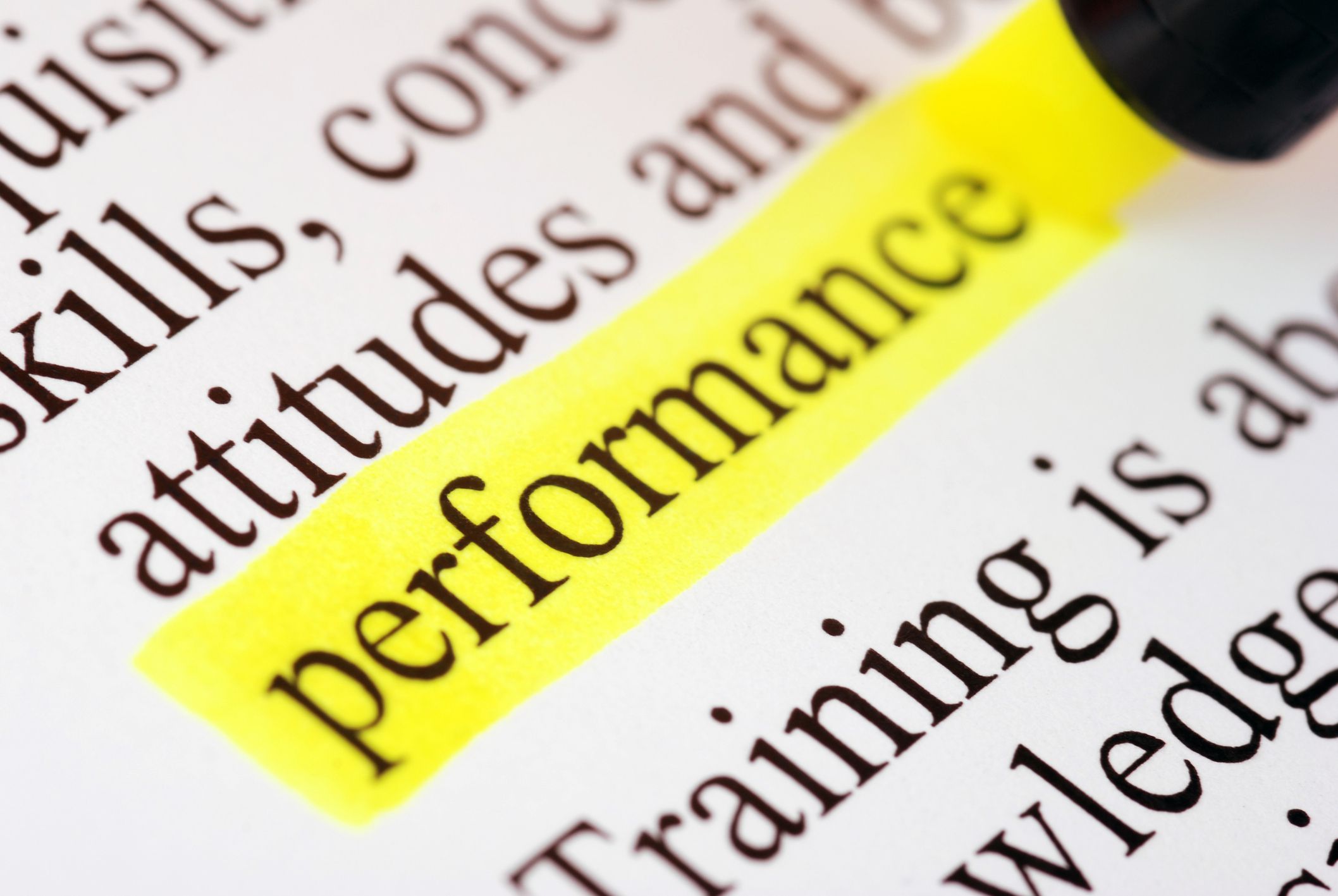Kun luot sähköpostin Outlookissa, voit korostaa tekstiä aivan kuin käyttäisit keltaista korostusvaloa paperilla. Toimi näin. Tämän artikkelin ohjeet koskevat Outlook 2019, 2016, 2013; Outlook for Microsoft 365 ja Outlook.com.
-
Valitse sähköpostistasi teksti, jonka haluat merkitä.
Sähköpostin muokkausikkuna saattaa näyttää hieman erilaiselta kuin tässä näkyvä, riippuen käyttämästäsi Outlook-versiosta.
-
Siirry kohtaan Viesti -välilehti ja perustekstiä ryhmä, valitse Tekstin korostusväri. Outlook.comissa muokkauspalkin pitäisi näkyä valitsemasi tekstin yläpuolella. valitse korostustyökalu lisätäksesi tehosteen tekstiin. Tai mene osoitteeseen layout viestiruudun alareunassa oleva työkalurivi, valitse kohokohtaja valitse korostusväri.
-
Teksti on korostettu oletusvärillä. Voit muuttaa korostuskynän väriä valitsemalla Tekstin korostusväri avattava nuoli ja valitse väri.
-
Jos haluat korostaa eri tekstielementtejä korostuspainikkeella, valitse Tekstin korostusväri.
-
Vedä korostus sen tekstin päälle, jonka haluat korostaa.
-
Kun olet merkinnyt kaiken tekstin, valitse Tekstin korostusväri kytkeäksesi korostuksen pois päältä.
Poista korostus tekstistä
Jos haluat poistaa merkinnän osan tai kokonaan sähköpostiviestin tekstistä, valitse teksti ja toista nämä vaiheet uudelleen. Tai:
-
Valitse korostettu teksti.
-
Valitse Tekstin korostusväri. Valitse sähköpostiviestin koko teksti painamalla Ctrl+A.
-
Valitse Tekstin korostusväri avattava nuoli.
-
Valita Ei väriä.
Kun olet valinnut poistettavan tekstin Outlook.comissa, palaa Korosta-painikkeeseen ja valitse valkoinen värivaihtoehto.